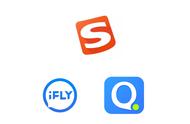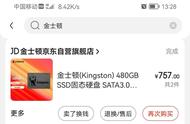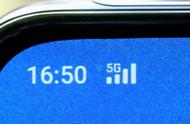当遇到了SSD突然故障、停止工作或在计算机上没有回应任何操作时,您是否试图寻找方法来还原您的SSD?如果您有这样的问题,不用再担心了。在开始修复「SSD不工作」错误之前,请确保您的SSD是由于逻辑错误而故障的(而不是由于物理损毁)。
- 如果您的SSD磁盘坏了,本文提供的方法将不起作用。您需要将您的SSD带到当地磁盘修复中心寻求帮助。
- 如果您的SSD是由于逻辑原因而没有回应,请按照此页修复并还原故障SSD以重新工作。
- 步骤1:拔出SSD上的SATA传输线,让电源线保持连接。
- 步骤2:打开PC并启动到BIOS。
- 步骤3:让PC在BIOS中闲置半小时左右,关闭PC。
- 步骤4:将SATA传输线插回SSD,打开PC开机进入BIOS。
- 步骤5:确保开机顺序正确,保存并启动Windows。
如此一来,您可以检查和读取您在SSD上的所有资料。如果这不起作用,没有关系。有两种有效的方法可以帮助您!
修复1. 更新驱动程序以修复没有反应/故障的SSD- 步骤1:点击开始按钮并输入:设备管理器,按下Enter键打开。
- 步骤2:展开磁盘驱动器,右键点击并选择「更新驱动程序」。

- 步骤3:更新完成后重新启动PC。
之后,您可以在PC上检查保存在SSD磁盘上的资料。
修复2. 执行CMD/免费分区管理软件来修复SSD上的文件系统如果您的计算机警告您,由于一些未知的文件系统错误导致SSD磁盘上的文件系统损毁或SSD无法回应,CMD指令和易我分区大师免费版软件可以为您修复此错误。
选项1. 执行CMD指令- 步骤1:打开命令提示字符,输入:chkdsk /f c:(用外接硬盘的磁盘代号替换c)。
- 步骤2:按下Enter键以开始检查。
- 步骤3:完成后,输入exit并按下Enter键完成整个过程。
之后,您就能够在PC上存取和读取故障的SSD资料了。
选项2. 使用免费的磁盘分区管理软件来帮助您如果您不是很了解PC中CMD指令,您可以让免费的磁碟分区管理软件帮助您。
免费下载支持 Windows
步骤1:在计算机上打开易我分区大师。找到磁盘,右键点击要检查的分区,并选择「检查文件系统」。

步骤2:在「检查文件系统」窗口中,选择「尝试修复发现的问题」选项并点击「开始」。

步骤3:软件将开始检查磁盘上的分区文件系统。完成后,点击「完成」。

本页提供的快速修复方式和两种方法仅适用于修复SSD错误、磁盘未显示/没有回应或SSD无法正常工作的错误。如果这些方法都不奏效,请联络您的SSD制造商,看看他们是否有更好的解决方案。
,